Siapa sih yang nggak kenal internet zaman sekarang? Segala macam kebutuhan informasi tersedia di sana. Mulai dari berita terkini, informasi mengenai produk tertentu, jurnal dan referensi, mengunduh musik atau film, mencari pekerjaan hingga mencari jodoh, semua bisa terjawab di dunia maya.
Selama ini kita lebih sering menggunakan mouse atau touch pad yang harus digerakkan saat mengakses internet. Padahal, ada shortcut atau jalan pintas dengan keyboard untuk mempercepat proses pencarian di internet. Dengan shortcut ini, kita cukup menekan satu atau dua tombol saja, di mana hasilnya adalah fungsi yang biasa kita jalankan dengan mouse.
Biar pengetahuanmu nggak segitu-gitu saja, coba dulu nih, shortcut keyboard yang bisa digunakan di browser-browser umum seperti Internet Explorer, Google Chrome dan Firefox. Mulai dari yang paling sederhana hingga yang paling jarang diketahui, sudah Hipwee Tips rangkum buat kamu. Check it out!
1. Cukup tekan Ctrl+T untuk membuka tab baru lebih cepat, nggak perlu lagi deh geser mouse atau touch tab
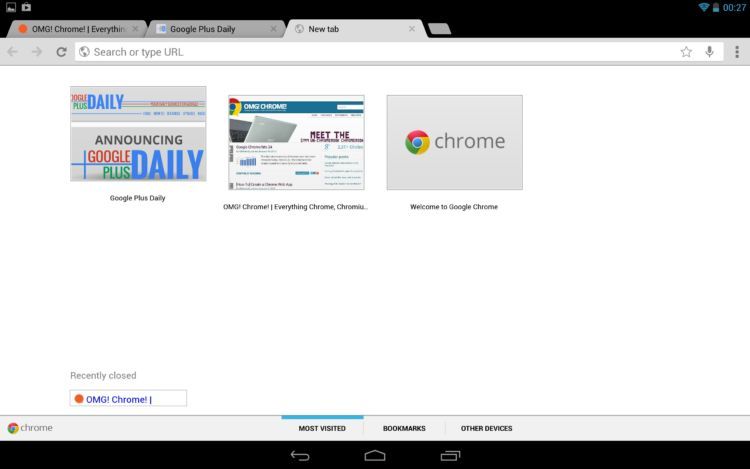
buka tab baru via www.omgchrome.com
2. Biar nggak repot, kamu bisa tekan Ctrl+Tab untuk menggeser dari tab satu ke tab sebelahnya
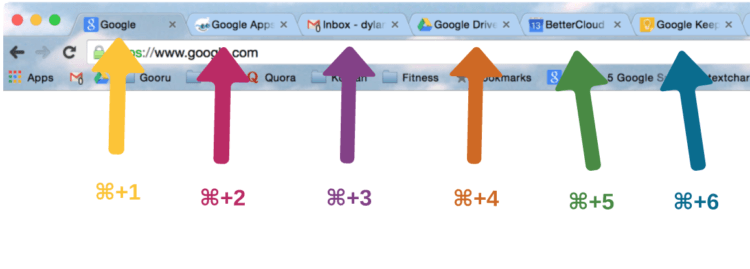
tambahkan angka urutan tabnya saja via www.hipwee.com
Trik lainnya, kamu bisa tekan Ctrl+angka urutan tab yang diinginkan. Misalnya untuk bergeser ke tab 5, maka kamu cukup tekan Ctrl+5. Mudah, bukan?
3. Sedangkan untuk menutup tab, tekan Ctrl+W atau Ctrl+F4 pada halaman web yang akan ditutup
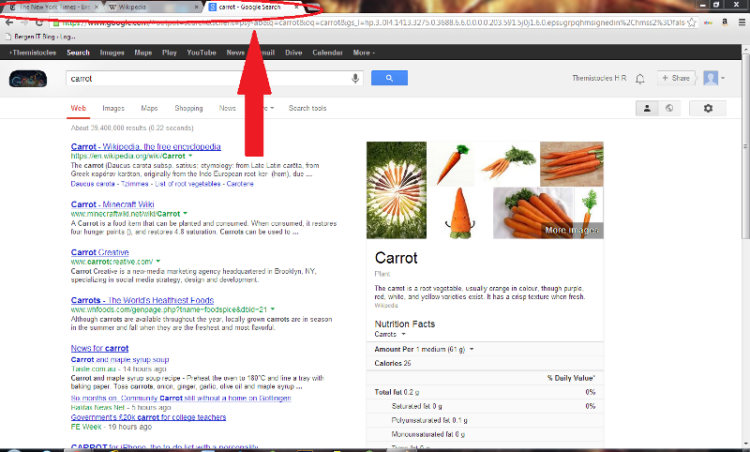
tutup tab dengan cepat via www.bergenit.net
Kombinasi tombol keyboard Ctrl+W atau Ctrl+F4 ini adalah kebalikan dari shortcut Ctrl+T. Sudah pada hafal, ‘kan?
4. Kamu nggak sengaja menutup tab? Padahal itu penting dan sedang serius-seriusnya kamu pantengin? Tenang, tekan saja Ctrl+Shift+T untuk mengembalikannya
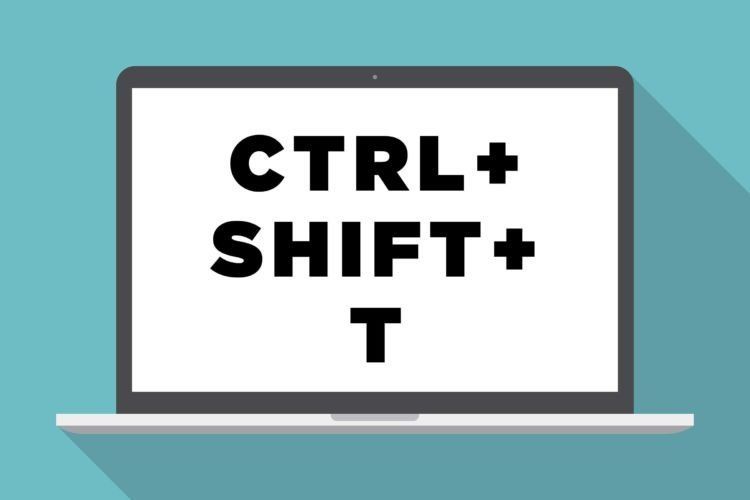
shortcut penyelamat via www.rd.com
Nggak perlu panik dulu saat kamu nggak sengaja menutup tab, formula Ctrl+Shift+T bisa mengembalikan tab ke posisi semula.
5. Nggak harus mengarahkan kursor ke roll atau menekan tombol arah untuk scroll halaman, tekan tombol Spasi untuk scroll ke bawah dan Shift+Spasi untuk scroll ke atas

pakai spasi saja via www.youtube.com
Scroll halaman nggak lemot lagi, deh. Sekali pencet shortcut langsung menggulung halaman selebar satu layar. Coba saja!
6. Nah, kalau untuk scroll langsung ke bagian paling atas, tekan home, lalu tekan end untuk scroll ke bagian paling bawah halaman
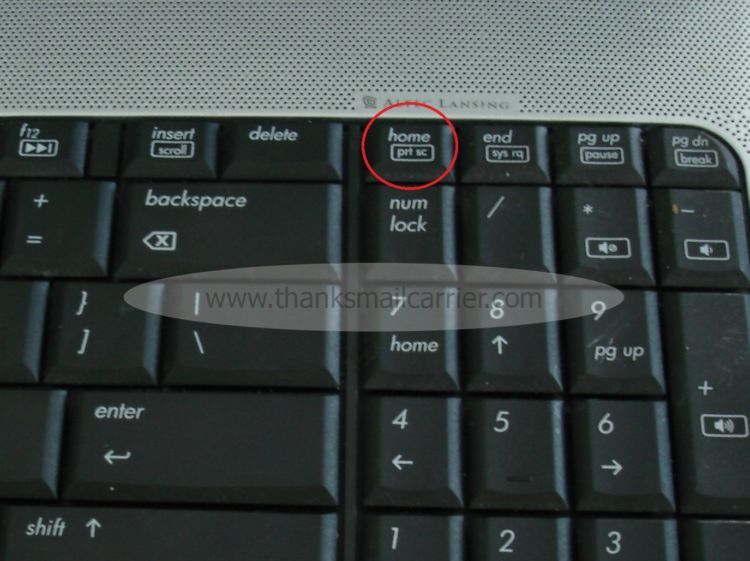
ini lho tombol home via www.thanksmailcarrier.com
Nggak perlu lagi ‘kan, tekan tombol arah ke bawah terlalu lama, apalagi untuk artikel panjang. Buang waktu!
7. Buatmu yang merasa kurang puas dengan ukuran halaman, tekan Ctrl+(+) untuk zoom in dan Ctrl+(-) untuk zoom out
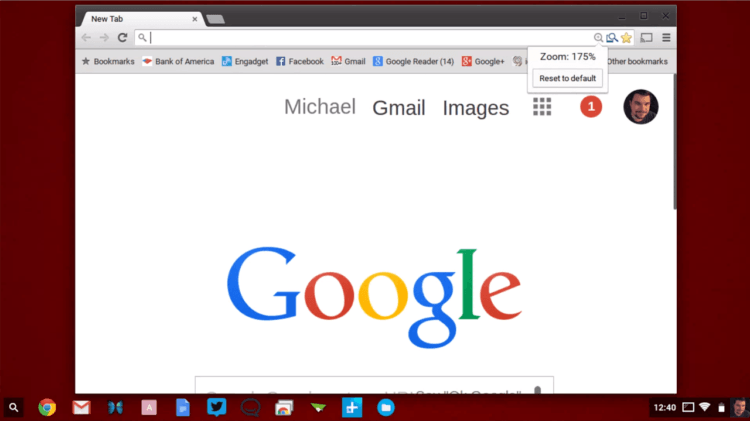
bisa dibesarin via www.digitaltrends.com
Shortcut yang ini simpel banget sih, kebangetan kalau kamu sampai nggak ngerti!
8. Tekan Ctrl+F, maka akan muncul kotak pencarian yang dapat digunakan untuk mencari kata atau kalimat yang diinginkan pada halaman web
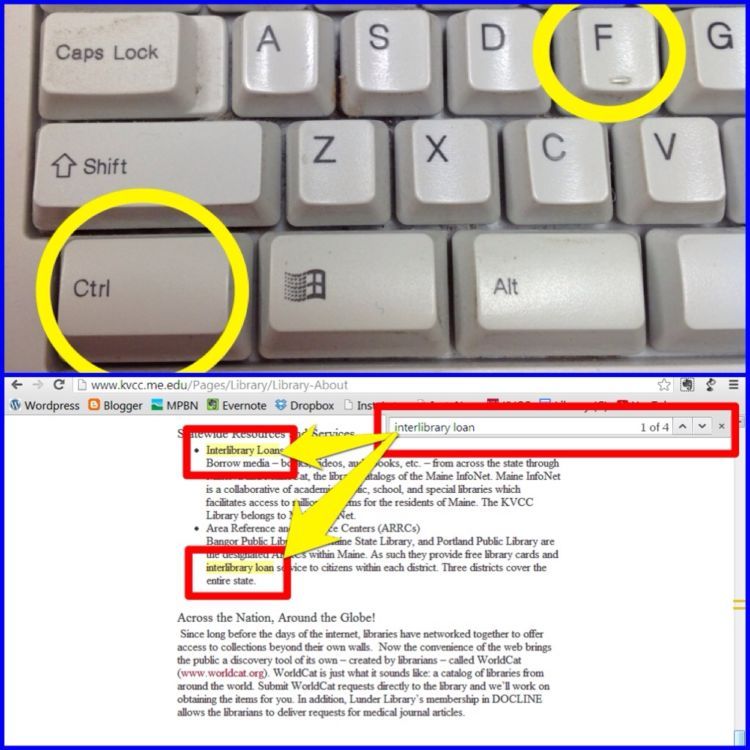
bisa nyari kata via kvcclibrary.wordpress.com
Misalnya, dalam satu jurnal panjang, kamu ingin mencari pembahasan dengan kata kunci telepon pintar, tinggal tekan Ctrl+F maka akan muncul kotak pencarian di bagian kiri bawah, isilah dengan kata kunci yang ingin kamu cari, maka kamu akan diarahkan ke paragraf-paragraf yang mengandung kata tersebut.
9. Untuk menampilkan layar penuh, tekan F11 untuk mengaktifkan dan menonaktifkannya. Kamu yang lagi nonton streaming, nggak lagi terganggu dengan tab-tab di atasnya, deh
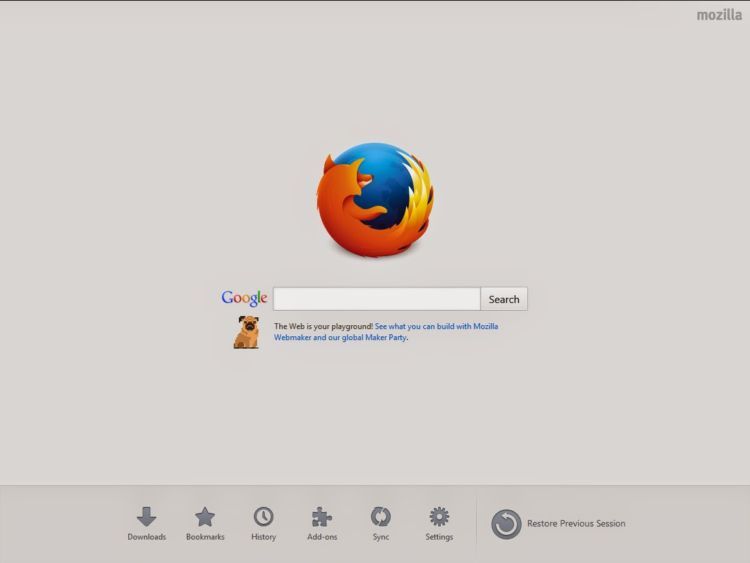
fullscreen gini nih via ddriya.blogspot.co.id
10. Saat halaman web nggak kunjung terbuka penuh, tekan F5 untuk reload halaman
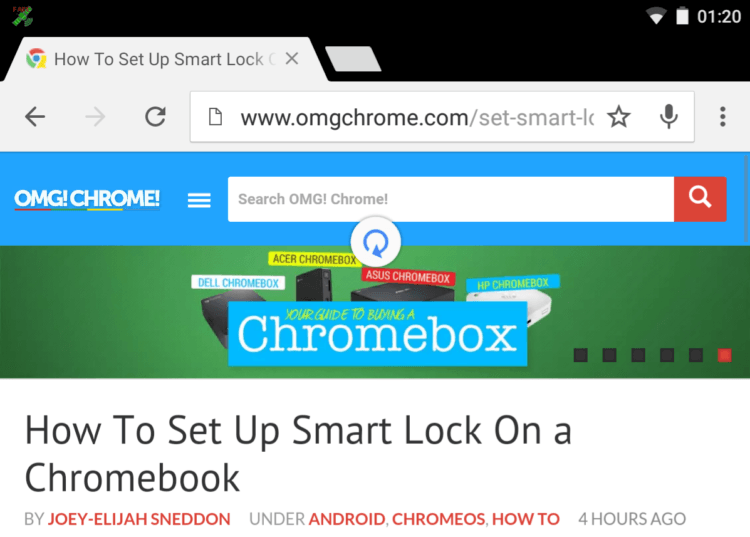
reload page via www.omgchrome.com
Daripada repot-repot mengarahkan kursor ke tab, klik kanan lalu klik reload, mending pakai cara ini. Simpel.
11. Tombol backspace bisa kamu tekan jika kamu ingin kembali ke halaman yang telah dibuka sebelumnya

backspace via www.techspot.com
Itu lho, tombol backspace yang letaknya di kanan atas pada keyboard. Fungsinya akan sama dengan kamu mengklik tombol back atau arah panah yang ada di kiri atas browser.
12. Jika kamu ingin menuju ke satu alamat URL tertentu tapi nggak ngerti pastinya, gunakan Ctrl+Enter, Shift+Enter atau Shift+Ctrl+Enter untuk menuju alamat pencarian

misal nggak ngerti URL lengkapnya via www.hipwee.com
Tombol yang satu ini adalah untuk menulis alamat URL tanpa mengetikkan www dan com.
Contoh, ketika kita mengetikkan hipwee kemudian tekan Ctrl+Enter, maka otomatis akan keluar www.hipwee.com. Sedangkan untuk .net, gunakan Shift+Enter, dan untuk .org tekan Shift+Ctrl+Enter.
13. Tekan Alt+D atau Ctrl+L untuk meletakkan kursor ke address bar dan sekaligus memblok alamat URL yang ada
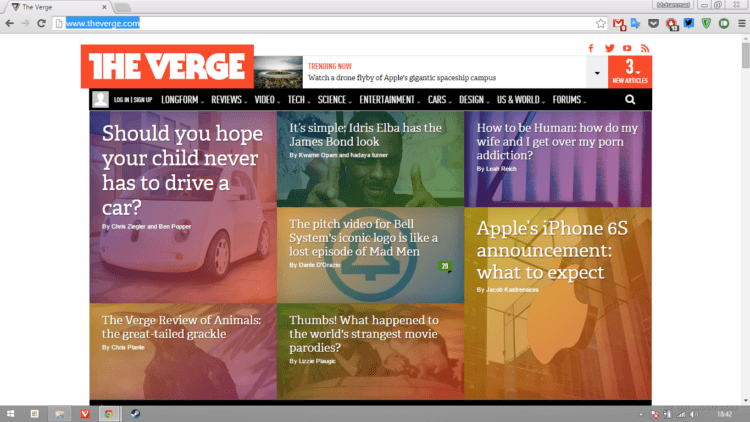
langsung menuju address bar via www.nyoozee.com
Misalnya, kita ingin mengganti alamat yang ada di address bar, maka nggak perlu repot-repot mengklik dan membloknya dengan mengarahkan mouse. Tinggal tekan Alt+D atau Ctrl+L lalu ketik deh alamat yang dituju.
14. Kalau Ctrl+E atau Ctrl+K, gunanya untuk meletakkan kursor ke kotak pencarian. Mau cari informasi tentang apa nih, misalnya?
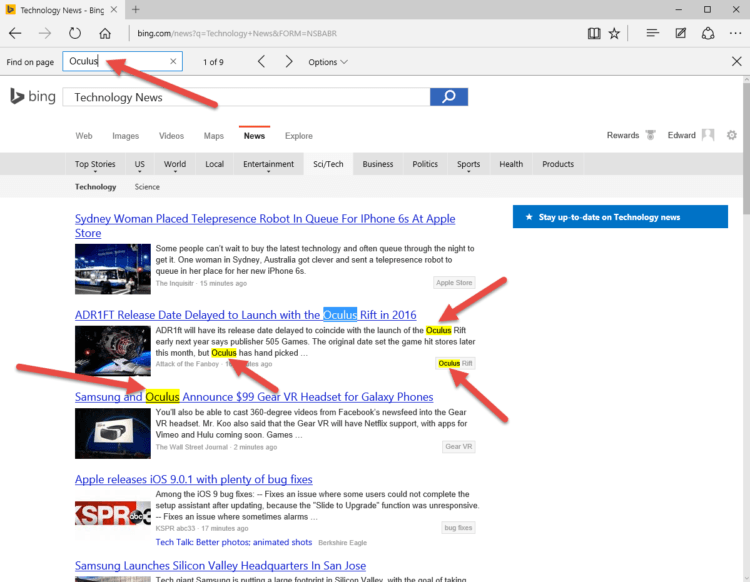
langsung menuju ke pencarian via www.intertech.com
15. Saat kamu merasa nggak perlu membuka halaman yang sedang berjalan, tekan Esc untuk menghentikan loading

pakai Esc via dysonology.wordpress.com
Kadang kita menemui beberapa situs yang loading-nya berat karena banyak memasang widget atau kotak berisi kode-kode yang adalah perwakilan dari aplikasi-aplikasi tertentu, biasanya muncul tiba-tiba dan keluar di jendela baru. Nah, biar nggak mengganggu pemandangan, tekan saja tombol Esc. Tombol ini menggantikan tanda silang yang ada di sebelah kanan address bar.
16. Tekan Alt+Home untuk kembali ke homepage, halaman awal ketika browser dibuka
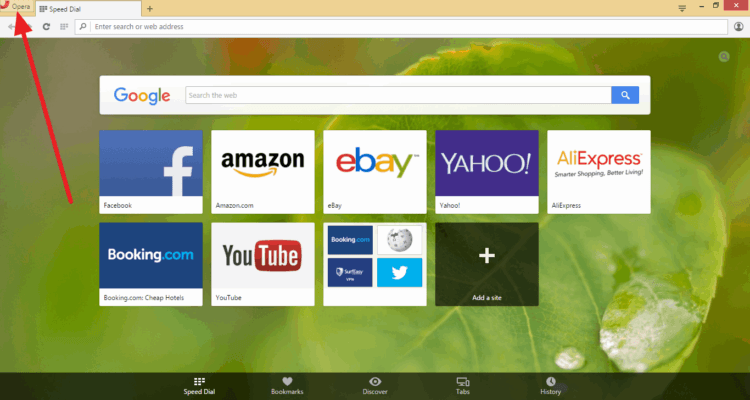
ini lho homepage via homepage.ninja
17. Kalau lagi terburu-buru hapus history, pencet Ctrl+H untuk membuka history, lalu tekan Ctrl+Shift+Del untuk akses cepat menghapus semua history
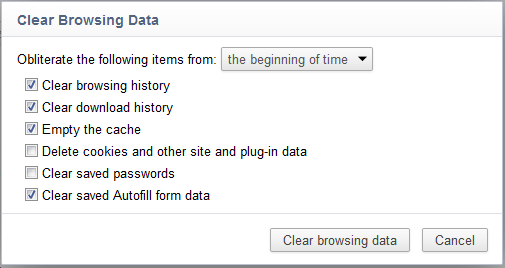
hapus history via tango.image-static.hipwee.com
18. Biasanya ada tuh pernyataan, “Nais inpo gan, kontrol D dulu”. Ya, fungsi Ctrl+D adalah untuk bookmark halaman web
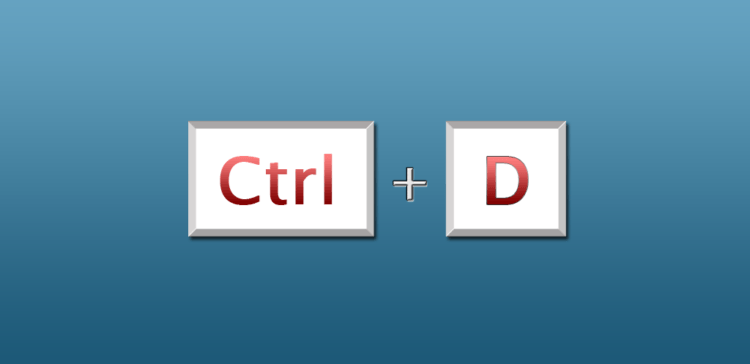
buat bikin bookmarks via shortcutkeys.net
Biasanya setelah tombol ini kita tekan akan muncul dialog yang memberikan pilihan name, folder dan tags. Silahkan dimodifikasi sendiri, ya!
19. Jika kamu malas mengklik jendela download untuk melihat file yang diunduh, ganti dengan Ctrl+J gih!
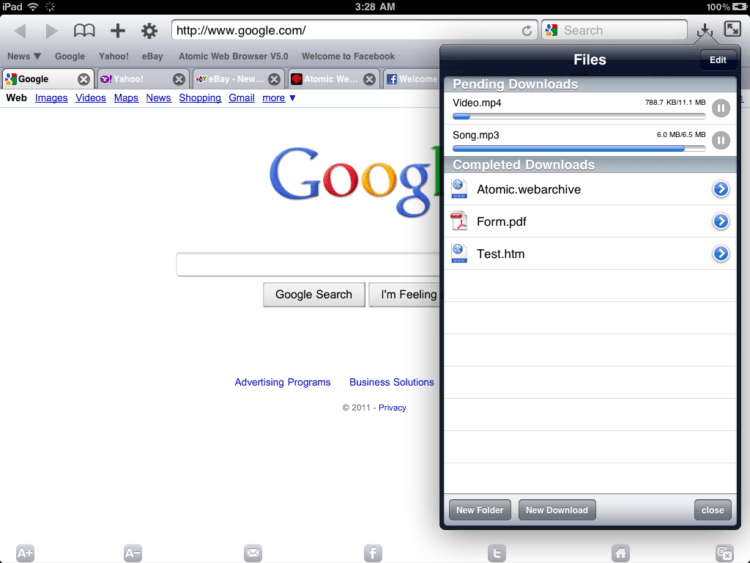
buka file download via atomicwebbrowser.com
20. Tekan Alt+F4 untuk menutup seluruh jendela browser, sangat efektif terutama saat kamu sedang terburu-buru
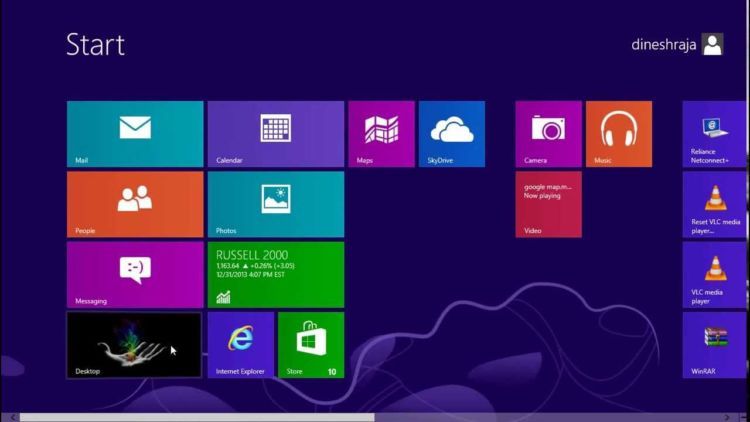
kembali ke dekstop via www.youtube.com
Daripada kamu menutup tab satu persatu, mending langsung gunakan shortcut ini saja. Simpel!
Nah, guys, shortcut ini baru beberapa dari banyak trik yang bisa kamu pelajari. Jangan berharap untuk mengingat semua shortcut ini tanpa latihan. Coba tulis dan pasang di dekat komputer agar nggak lupa dan terbiasa, ya! Selamat mencoba ~















